怎么把桌面的回收站隐藏(设置桌面回收站隐藏步骤)
回收站里面存放都是我们临时删除的文档资料,在某些情况下我们电脑会被别人所使用,为了保护个人隐私不泄露出去,下面给大家介绍设置隐藏桌面回收站步骤。
1、点击桌面菜单打开运行,输入“regedit”命令,点击“确定”按钮。如下图所示:

2、依次找到“HKEY_CURRENT_USER\Software\Microsoft\Windows\CurrentVersion\Policies”如下图所示:
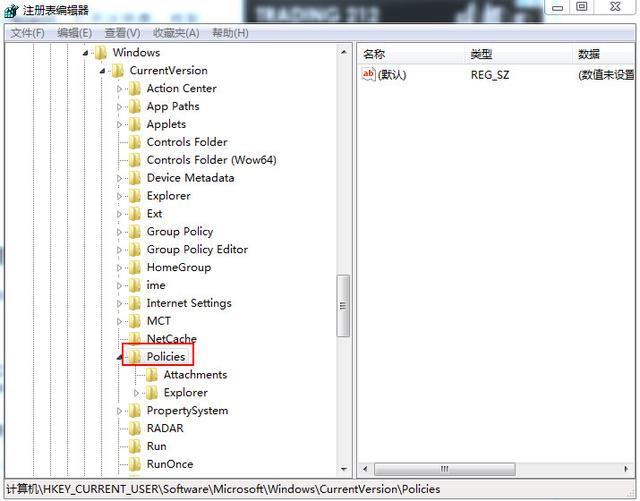

3、首先在Plicies项下新建名为“NonEnum”的项,如下图所示:

4、在NonEnum项下新建一个DWORD值,如下图所示:


5、在右侧窗口可以看新建的DWORD值,将它重新命名为“{645FF040-5081-101B-9F08-00AA002F954E}”,如下图所示:

6、双击刚新建的DWORD值,把数值数据的数值改为“1”,点击“确定”按钮,如下图所示:

7、依次打开“HKEY_LOCAL_MACHINE\SOFTWARE\Microsoft\Windows\CurrentVersion\Explorer\Desktop\NameSpace”,如下图所示:

8、在NameSpace项下将{645FF040-5081-101B-9F08-00AA002F954E}项右键点击“删除”,如下图所示:

免责声明:本文仅代表文章作者的个人观点,与本站无关。其原创性、真实性以及文中陈述文字和内容未经本站证实,对本文以及其中全部或者部分内容文字的真实性、完整性和原创性本站不作任何保证或承诺,请读者仅作参考,并自行核实相关内容。文章投诉邮箱:anhduc.ph@yahoo.com






